
Обновление Minecraft 1.19 наконец-то вышло вчера, 7 июня 2022 года. Миллионы игроков терпеливо ждали очередного крупного обновления для игры-песочницы, и оно наконец-то вышло. Игроки смогут загрузить последнее обновление через программу запуска игры и магазины приложений на разных устройствах. Однако многие захотят использовать последние шейдеры вместе с обновлением.
Шейдеры — это моды, используемые для улучшения общей графики игры. Они существенно меняют освещение, тени, движения блоков, отражения в воде, видимость воды, оптические эффекты и многое другое в игре. Minecraft всегда будет иметь самую простую графику в своей ванильной версии, даже после обновления Minecraft 1.19. Следовательно, игроки постоянно хотят использовать шейдеры в игре. К счастью, сообщество моддеров работает настолько быстро, что игроки могут мгновенно загружать обновленные шейдеры для игры.
Как установить ШЕЙДЕРЫ на телефон и планшет в Майнкрафт

Как загрузить шейдеры для Minecraft 1.19
1) Загрузите установщик Iris и любой пакет шейдеров Сначала игрокам нужно будет загрузить все необходимые файлы для запуска шейдеров в Minecraft 1.19. Поскольку знаменитый мод Optifine еще не вышел для последнего обновления, игроки могут поискать другие альтернативы, такие как Iris и Sodium. Sodium — это мод графической оптимизации, который в сочетании с Iris позволяет использовать шейдеры в игре.
Игроки могут перейти на этот сайт, чтобы загрузить установщик Iris, который также автоматически установит Sodium. Далее игроки могут перейти на этот сайт и выбрать нужный им шейдер. BSL, Sildur, RedHat и т. д. — одни из самых известных шейдеров для игры.
2) Установка Iris и Sodium в папку с игрой
После того, как игроки загрузили все файлы, они могут откройте установщик Iris, чтобы установить все моды, необходимые для запуска шейдеров. Откроется диалоговое окно с простым процессом установки. Здесь игроки могут выбрать версию Minecraft 1.19 и опцию «Iris+Sodium». Позже им нужно будет найти папку с игрой, которая будет находиться в «C:Users(имя ПК)AppDataRoaming.minecraft». Наконец, опция «Установить как Fabric Mod» должна быть снята.
После того, как все настроено, игроки могут просто нажать «Установить». После завершения установки программу установки можно закрыть.
3) Выбрав Iris Установка Sodium’ Minecraft 1.19 на вкладке Java Edition. Игроки смогут найти это в раскрывающемся меню версии. После того, как игроки нажмут кнопку «Воспроизвести», программа запуска может загрузить некоторые дополнительные файлы, необходимые для запуска модифицированной версии.
4) Найдите вкладку и папку «Шейдеры»
Также прочитайте статью «Продолжение» ниже Игроки Minecraft демонстрируют удивительные пышные обои пещеры. 5 лучших шейдеров для Minecraft 1.17 в 2022 году Как получить шейдеры в версии Minecraft 1.18 для Java Edition После того, как игроки успешно войдут в игру, они увидят знак «Ткань (модифицированный)» в левом нижнем углу. Чтобы установить шейдеры, игроки могут просто перейти в «Настройки», а затем в «Настройки видео». Здесь игроки найдут совершенно новый пользовательский интерфейс благодаря моду Sodium. На одной из вкладок настроек видео будет написано «Шейдеры», где игроки могут увидеть кнопку «Открыть папку пакета шейдеров».
ЛУЧШИЙ ШЕЙДЕР НА МАЙНКРАФТ! #shorts
Как только игроки откроют папку пакета шейдеров из модифицированного Minecraft 1.19, откроется папка проводника, где игроки могут просто перетащите шейдеры, чтобы добавить их в игру. Нет необходимости распаковывать сжатый файл шейдера. После этого игроки могут выбрать шейдер и включить его в настройках.
Источник: fox-guide.ru
Установка шейдеров
Перед тем как начать установку шейдера, у вас уже должен быть установлен мод Optifine, если его у вас нет, то вы не сможете играть с шейдерами.
Как установить шейдеры
Установка шейдеров на Майнкрафт очень проста, вам нужно лишь поместить архив с шейдером в папку «shaderpacks». Но, мы рассмотрим установку более детально, чтобы у вас не возникло вопросов.
Первым делом вам конечно же нужно выбрать и скачать сам шейдер. После скачивания у вас будет архив.
Затем нужно найти папку «shaderpacks» в которую мы поместим архив с нашим шейдером. Для этого откройте поиск при помощи комбинаций «Win+R», откроется окошко в которое нужно ввести %appdata% и нажать ок.
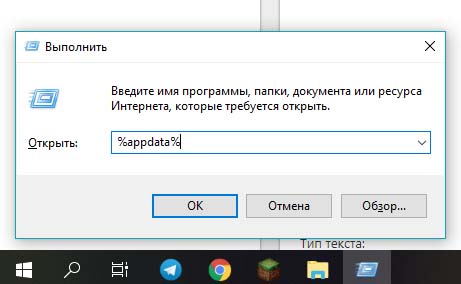
Откроется скрытая директория с папками, нам нужна папка .minecraft
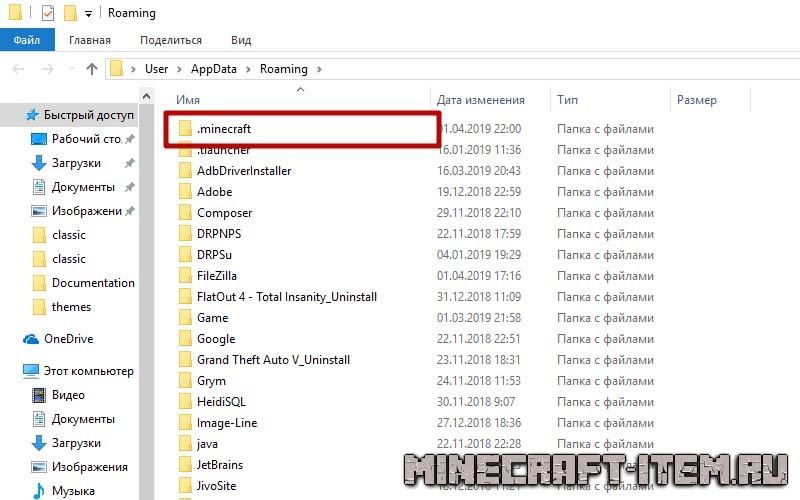
Откройте папку .minecraft и внутри найдите заветную папку для шейдеров «shaderpacks»
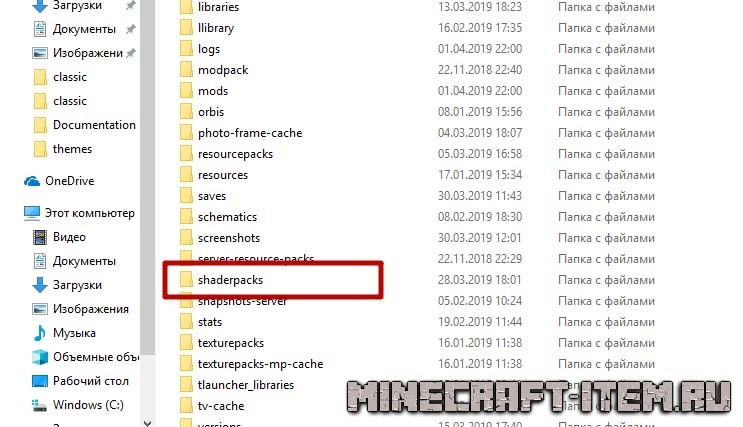
Поместите в нее ваш архив с шейдером. На этом установка шейдера закончена, но, осталось активировать нужный нам шейдер, для этого запускаем Майнкрафт. В данном примере мы покажем как установить шейдеры на майнкрафт в tlauncher. После запуска, переходим в настройки:
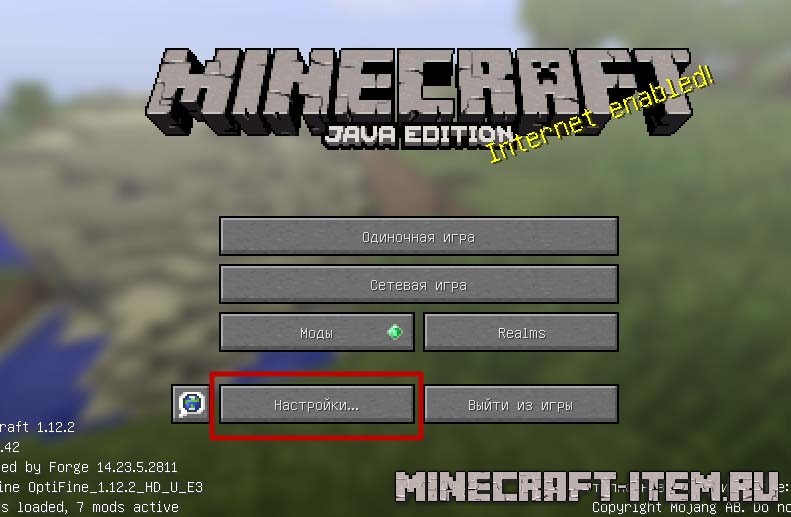
Затем переходим в настройки графики:
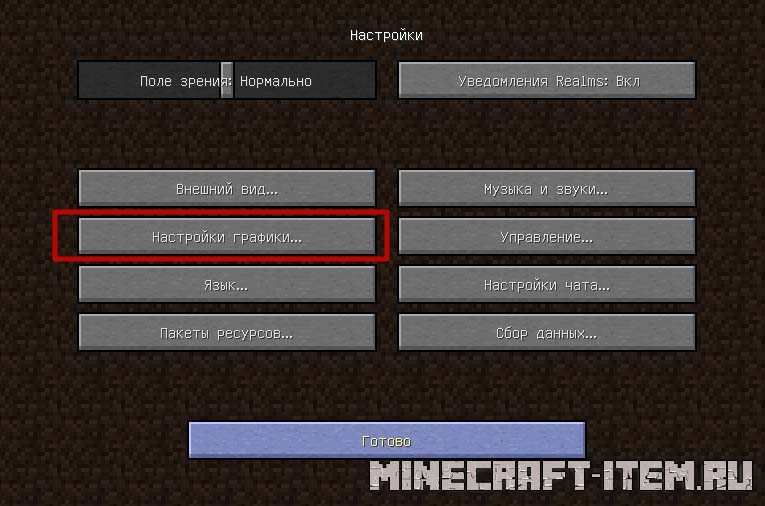
И нажимаем «шейдеры»:
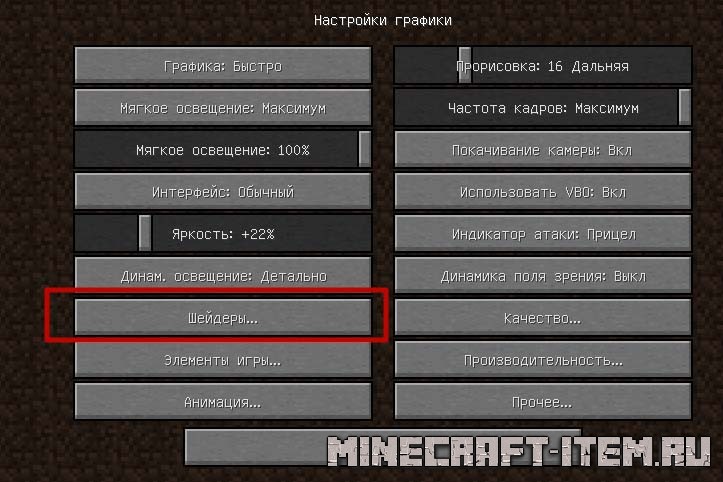
Вот мы и добрались до самого завершающего шага, выбираем загруженный шейдер и жмем готово.
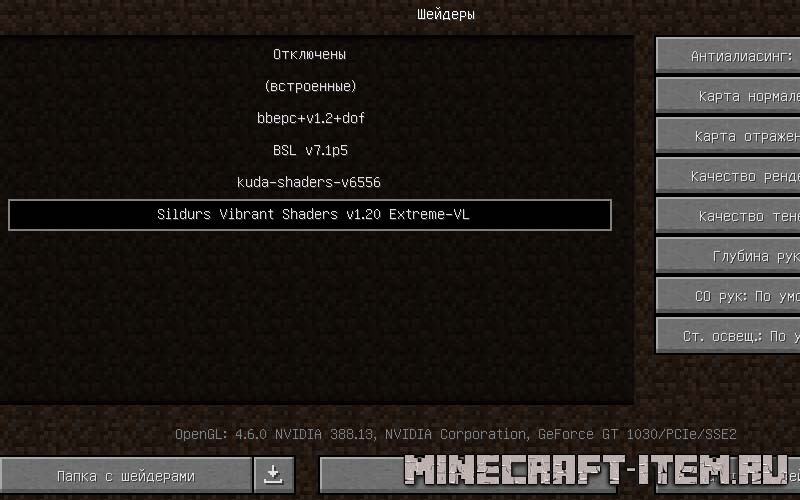
Установка шейдеров на версии Майнкрафт 1.13.2, 1.12.2 или 1.7.10 одинаковая и не отличается, всем приятной игры!
Сайт Майнкрафт-моды.рус создан в конце 2018 года и является крупнейшим каталогом модификаций для игры Майнкрафт. Здесь мы стараемся собрать самые популярные моды и другие дополнения с возможностью скачать моды бесплатно и без регистрации. Мы стараемся не захламлять сайт кучей ненужной информации и рекламы, только самое полезное, важное и интересное. Если у вас есть какие-то пожелания по сайту, ошибки при запуске или другие вопросы, вы всегда можете написать нам.
Источник: minecraft-item.ru
Как установить Текстуры или Шейдеры?

Случается такое, что стандартные текстуры в Minecraft Pocket Edition могут надоесть. Что нужно делать тогда? Правильно, выбрать и скачать текстурпак с нашего сайта!
Хотя и в каждой статье мы прикладываем краткий гайд, в котором рассказываем весь процесс установки, у некоторых игроков все равно появляются вопросы. И в данном мануале мы постараемся ответить на них раз и навсегда!
Процесс установки текстур для Minecraft Bedrock
Недавно, для того, чтобы установить любые пакеты ресурсов, нам нужна была программа BlockLauncher. Но создатели решили облегчить нам жизнь и добавить возможность установки дополнений напрямую через игру. Давайте разберемся, как это сделать.
Разрешение .mcpack
В основном, в каждой статье мы выкладываем файлы именно в этом разрешении. Так как это самый популярный формат. И установка этого формата максимально проста. Вам достаточно скачать понравившиеся текстуры или шейдеры с нашего сайта в разделе «Текстуры для Майнкрафт ПЕ». После чего дождаться, пока завершится загрузка.
Далее нужно найти папку, в которую загрузился файл, и запустить его. Телефон автоматически импортирует скачанный пакет в игру.
Далее просто зайдите в игру. Найдите вкладку «Глобальные Ресурсы» и активируйте скачанный пакет для того мира, в котором хотите увидеть скачанные текстуры.
Разрешение .zip
Но иногда на просторах интернета Вы можете отыскать файл в разрешении .zip. Здесь уже немного посложнее.
- Для начала нам понадобится любой файловый менеджер. В нашем примере мы использовали «ES Проводник».
- Откройте проводник, отыщите папку, в которую загрузился архив с файлами, после чего откройте сам архив.
![Открываем скачанный архив через проводник]()
- Далее Вам нужно выделить архив и распаковать его сюда: /games/com.mojang/resource_packs
![Извлекаем содержимое]()
- Теперь мы должны войти в Майнкрафт Покет Эдишн и активировать распакованный файл во вкладке «Глобальные Ресурсы».
![Активация текстурпака]()
На этом все! Теперь, войдя в мир, Вы увидите, насколько все изменилось благодаря новому набору ресурсов, который Вы установили!
Рекомендуем:
- Как установить карты для Майнкрафт ПЕ?
- Как установить моды или аддоны для Майнкрафт ПЕ?
Источник: mcpe-community.net


